如何将您自己的音乐添加到 Apple Music [2025 指南]
随着您的音乐库堆积如山,您会发现有些歌曲在 Apple Music 上是不可用的。 您甚至可能会发现自己正在创作或创作自己的歌曲。 在这种情况下,您将尝试找到方法 如何将自己的音乐添加到 Apple Music.
在本文后面,我们还将发现当今的音乐行业正在努力寻找方法来保护其内容免遭非法分发。 这可能成为某些人的限制因素。 对于那些希望在任何设备上自由播放音乐而不受限制或修改的人来说,这是正确的。
要了解有关如何将音乐上传到 Apple Music 的更多信息,让我们现在开始第一部分。
人们还阅读:
如何将音乐添加到Apple Music
文章内容 第 1 部分:您可以将自己的音乐上传到 Apple Music第 2 部分:如何使用 iTunes Match 将您自己的音乐上传到 Apple Music第 3 部分:如何将您自己的音乐添加到计算机/手机上的 Apple Music第 4 部分:如何将 Apple Music 下载到 MP3 以便永久保存部分5。 概要
第 1 部分:您可以将自己的音乐上传到 Apple Music
您可以将自己的音乐上传到 Apple Music 吗?是的,您可以通过名为“iTunes Match”的功能将自己的音乐上传到 Apple Music。 iTunes的比赛 允许您在 iCloud 中存储和访问您的音乐库,使其可以在您的所有 Apple 设备上使用,即使这些歌曲不是从 iTunes Store 购买的。
您还可以通过其他方式将自己的音乐添加到 Apple Music。虽然 iTunes Match 是一种选择,但还有另一种方法可以让您手动将自己的音乐添加到 Apple Music 资料库中。继续阅读这篇文章,了解如何将您自己的音乐添加到 Apple Music。
第 2 部分:如何使用 iTunes Match 将您自己的音乐上传到 Apple Music
如何将自己的音乐添加到Apple Music?以下是如何使用 iTunes Match 将您自己的音乐上传到 Apple Music:
- 订阅 iTunes Match: 打开计算机上的 iTunes 应用程序。前往 iTunes Store 并订阅 iTunes Match。这是一项付费服务,需要支付年费。
- 启用 iTunes 匹配: 订阅后,转到 iTunes 菜单中的“帐户”,然后选择“iTunes Match”。按照屏幕上的说明为您的资料库启用 iTunes Match。
- 匹配并上传您的库: iTunes Match 将扫描您的音乐库并将歌曲与 iTunes Store 中提供的歌曲进行匹配。如果找到匹配的歌曲,则会将歌曲添加到您的 iCloud 资料库中,无需上传。对于不匹配的歌曲,iTunes Match 会将这些歌曲上传到 iCloud。
- 访问 Apple Music 上的音乐库: 匹配和上传过程完成后,您可以使用 Apple Music 应用在所有 Apple 设备上访问整个音乐库,包括上传的歌曲。
- 下载离线收听: 您可以通过点击歌曲旁边的下载图标(带箭头的云)来下载匹配和上传的歌曲,以便在 iOS 设备上离线收听。
第 3 部分:如何将您自己的音乐添加到计算机/手机上的 Apple Music
在 PC 或 Mac 上
为了让您了解如何将自己的音乐添加到 Apple Music,请参阅以下步骤。
- 在您的 PC 或 Mac 上打开 iTunes。
- 在电脑上单击 文件 然后 添加文件 到图书馆 或在 Mac 上单击 文件 然后 导入模板.
- 去选择您想要添加到 iTunes 资料库的个人歌曲。 这些文件不限于 M4V 或 M4P,因为它们可以是 MP3、WAV、AIFF 和其他支持的格式。
- 这些添加的歌曲将同步到您所有设备中 Apple Music 的资料库部分。
- 在您的设备上,您可以选择单击歌曲旁边带有向下箭头的云图标或 三个点 然后 下载。这会将歌曲下载到您的设备中。请注意,将会发生在线转换,您下载的歌曲现在将成为 M4A 文件中。
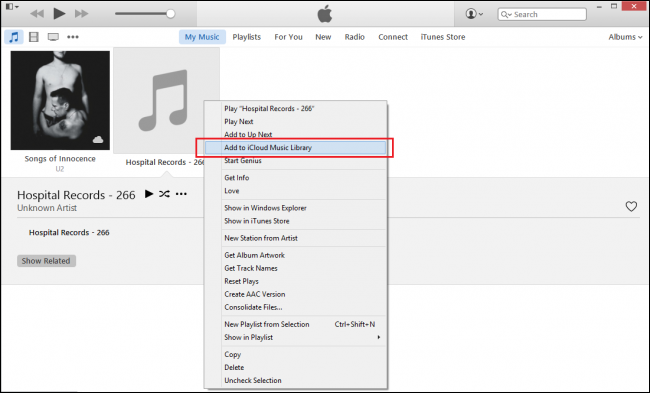
在移动设备上
如何将您自己的音乐添加到 Apple Music iPhone 或 iPad 中?在 iOS 设备 (iPhone/iPad) 上:
- 打开 Apple Music 应用:在 iOS 设备上打开 Apple Music 应用。
- 访问您的图书馆:点击“自学资料库“在屏幕底部。
- 查看您的音乐:您应该在“歌曲“,”艺术家、”或其他部分,具体取决于您在 iTunes 中的组织方式。
- 下载以供离线收听:如果您想下载自己的音乐以供离线收听,请点击歌曲或专辑旁边的下载图标(带箭头的云)。
第 4 部分:如何将 Apple Music 下载到 MP3 以便永久保存
如何将自己的音乐添加到Apple Music?上面我们已经了解了将音乐添加到 Apple Music 的不同方法。如今,离线播放自己的音乐库是一种特权 TunesFun 苹果音乐转换器 将是最好的工具。凭借其丰富而简单的菜单界面,离线播放音乐将像播放 CD 一样简单。这样做比将您自己的音乐添加到 Apple Music 过程更容易。简单是主题,也是整洁干净的用户界面。
使用时 TunesFun Apple Music Converter 您将看到您的歌曲文件不再有 DRM。由于 DRM 阻止您自由离线播放音乐文件以及在非 Apple 认证的设备上播放音乐文件,因此这为用户提供了收藏的自由。另请阅读: 如何从Apple Music中删除DRM
TunesFun Apple Music Converter 是一款免费软件工具,可让您享受长达 3 分钟的免费转换 Apple Music 文件的乐趣。 要享受其全部好处,请使用许可证密钥激活产品。 这可以在程序本身上完成。
除了歌曲文件, TunesFun Apple Music 转换器还可以转换有声读物。 iTunes 资料库会自动与 TunesFun. 用户无需为导入过程而烦恼。 一切都将由软件处理。 唯一的事情是 TunesFun 需要的是与之一起运行的 iTunes 程序。您可以点击下面的按钮立即免费试用!
请按照以下步骤将 Apple Music 下载到 MP3 以便永久离线收听:
1。 安装 TunesFun 您的 PC 或 Mac 上的 Apple Music 转换器。
2。 在 自学资料库 选项卡选择您想要离线播放的歌曲。使用复选标记勾选它们。可以批量转换。您应该能够在左侧部分的库或播放列表之间切换。

3. 请在下方区域 选择转换或元数据设置。如果您只需要默认值,则可以将此留空。输出目录也可以更改。

4。 点击 转化率 开始转换过程,就这么简单!

部分5。 概要
如何将自己的音乐添加到Apple Music?如果您有自己的音乐文件并希望将其添加到 Apple Music,只需按照我们的指南将其导入 Apple Music 即可。我们还向您展示离线下载和收听 Apple Music 的最佳帮手 - TunesFun 苹果音乐转换器。它允许您在任何您想要的设备上离线播放 Apple Music,无需订阅。
发表评论